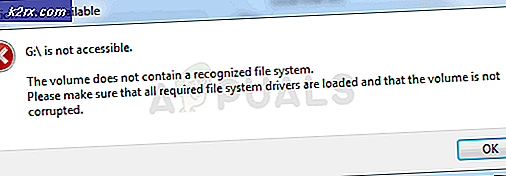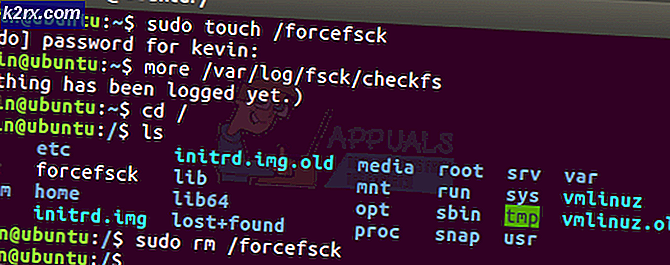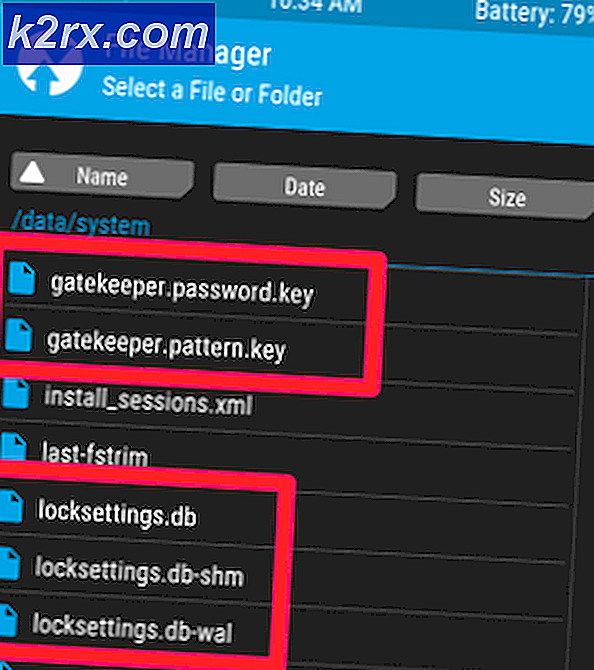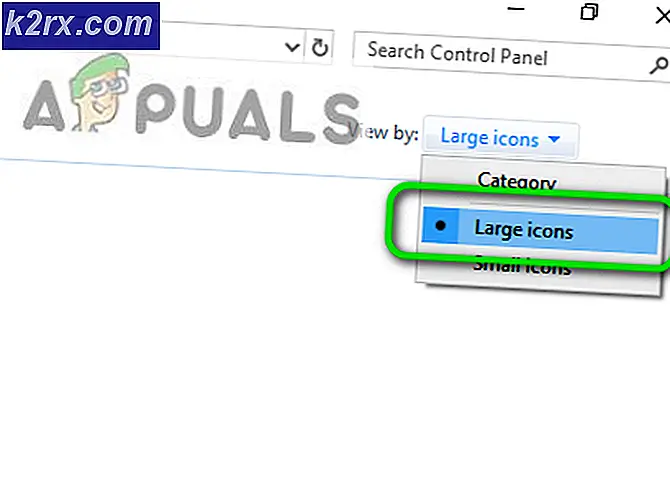Cara Mencegah Chrome dari Membuka Tab Lama saat Memulai
Chrome adalah salah satu browser yang paling banyak digunakan di luar sana karena kecepatannya yang cepat dan antarmukanya yang mudah digunakan. Ini memiliki jutaan pengguna dan pembaruan disediakan untuk browser secara teratur. Namun, baru-baru ini, banyak laporan telah masuk di mana browser membuka tab yang sebelumnya dibuka saat startup. Biasanya, Chrome membuka tab baru saat memulai, namun, dalam kasus ini, ini membuka semua tab yang dimuat di contoh peluncuran sebelumnya.
Apa Penyebab Chrome memuat Tab lama saat Memulai?
Setelah menerima banyak laporan dari beberapa pengguna, kami memutuskan untuk menyelidiki masalah tersebut dan merancang serangkaian solusi yang memperbaikinya untuk sebagian besar pengguna kami. Selain itu, kami melihat alasan yang memicu masalah ini dan mencantumkannya di bawah.
Sekarang setelah Anda memiliki pemahaman dasar tentang sifat masalah, kami akan melanjutkan ke solusi. Pastikan untuk menerapkan ini dalam urutan tertentu yang disediakan untuk menghindari konflik apa pun.
Solusi 1: Mengubah Konfigurasi Startup
Mungkin saja browser telah dikonfigurasi untuk membuka sekumpulan halaman atau tab tertentu saat memulai. Selain itu, dalam beberapa kasus, browser mungkin dikonfigurasi untuk memulai dari bagian terakhir yang Anda tinggalkan. Pada langkah ini, kami akan mengonfigurasi browser untuk memulai dari Tab baru. Untuk itu:
- Buka Chrome dan klik pada tiga titik vertikal di pojok kanan atas.
- Pilih “Pengaturan"Dari daftar dan gulir ke bawah ke"Di Memulai"Menuju.
- Pilih yang "Buka itu Baru Tab Halaman"Opsi oleh mengklik di "Lingkaran" sebelum itu.
- Mengulang kembali browser dan memeriksa untuk melihat apakah masalah terus berlanjut.
Solusi 2: Mencegah Penggunaan Latar Belakang
Jika Chrome dikonfigurasi untuk berjalan di latar belakang, itu mungkin membuka tab lama saat memulai. Oleh karena itu, pada langkah ini, kami akan menutup Chrome dari latar belakang dan mencegahnya agar tidak berjalan di latar belakang lagi. Untuk itu:
- Buka Chrome dan klik di tiga vertikal titik dalam kanan atas sudut.
- Pilih “Pengaturan"Dari daftar, gulir ke bawah dan klik"Maju" pilihan.
- Gulir lebih jauh ke "Sistem"Dan alihkan"Terus berlari Latar Belakang aplikasi kapan Google Chrome adalah Tutup"Off.
- Sekarang memperkecil Chrome dengan mengklik "–"Di pojok kanan atas.
- Tekan "Windows” + “X"Secara bersamaan dan Pilih “Tugas Pengelola”Dari daftar.
- Klik di "Detail"Dan klik di "Chrome.exe" dalam daftar.
- Pilih yang "Akhir Tugas”Untuk menutup aplikasi.
- Ulang proses ini untuk semua contoh "Chrome.exe”Dalam daftar untuk menutup browser sepenuhnya.
- Buka Chrome dan memeriksa untuk melihat apakah masalah terus berlanjut.
Solusi 3: Menonaktifkan Fitur "Tab Cepat"
Ada kemungkinan bahwa fitur "Tab Cepat" di Chrome mengganggu elemen penting dari browser dan menyebabkannya membuka tab lama saat memulai. Oleh karena itu, dalam langkah ini, kami akan menonaktifkan fitur "Mulai Cepat" sepenuhnya. Untuk itu:
- Buka Chrome, Menutup semua tab dan Buka tab baru.
- Tipe berikut ini di Alamat bar dan tekan "Memasukkan“.
chrome: // flags / # enable-fast-unload
- Klik pada menu tarik-turun dan Pilih “Dengan disabilitas”Dari daftar.
- Klik di "Luncurkan ulang Sekarang”Untuk menginisialisasi ulang browser Anda.
- Memeriksa untuk melihat apakah masalah tetap ada setelah Chrome dimulai ulang.
Solusi 4: Mengatur Ulang Konfigurasi Bendera Chrome
Ada kemungkinan bahwa dalam pengaturan "Tandai" konfigurasi tertentu telah diatur untuk memuat tab lama saat startup. Oleh karena itu, pada langkah ini, kami akan menginisialisasi ulang Konfigurasi Bendera sepenuhnya. Untuk itu:
- Buka Chrome, Menutup semua tab dan Buka tab baru.
- Tipe di "Chrome: // Flags" dalam "Alamat"Bar dan tekan"Memasukkan“.
- Klik di "Setel Ulang Semua ke Default" pilihan.
- Pilih yang "Luncurkan Ulang Sekarang" pilihan.
- Memeriksa untuk melihat apakah masalah tetap ada setelah Chrome dimulai ulang.